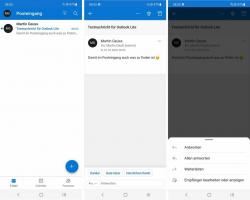Habilite Open Bing desde la búsqueda y el uso compartido cercano Cambie el nombre del dispositivo en la compilación 23545
en ventanas 11 Construir 23545, que es la última versión del canal de desarrollo lanzada hoy para Insiders, hay dos funciones semi-ocultas que puedes habilitar. Uno de ellos cambia el comportamiento del cuadro de búsqueda de la barra de tareas. En lugar de abrir el panel de búsqueda al pasar el mouse, ahora puede abrir Bing al hacer clic en el ícono resaltado de búsqueda. La otra característica es la capacidad de establecer un nombre de dispositivo descriptivo para la función NearBy Sharing.
Anuncio
Ambas funciones nuevas se están implementando gradualmente, por lo que es posible que no estén disponibles después de instalar Windows 11 Build 23545. Para solucionar este problema, puede utilizar la aplicación ViVeTool gratuita y de código abierto.
Abra Bing cuando haga clic en Buscar resaltado en Windows 11
- Descargue ViVeTool desde este página de GitHub.
- Extraiga la aplicación al c:\vivetool carpeta para un acceso más rápido.
- Ahora, haga clic derecho en el botón del menú Inicio en la barra de tareas y seleccione Terminal (administrador).
- Finalmente, en la Terminal, ejecute el siguiente comando en cualquiera de los dos Potencia Shell o Símbolo del sistema pestaña:
c:\vivetool\vivetool /enable /id: 46111200. - Ahora reinicie Windows 11.
Estás listo. Ahora, cuando haga clic izquierdo en la imagen resaltada de búsqueda (el ícono brillante más a la derecha en el cuadro de búsqueda), se abrirá una página de Bing con detalles adicionales para el evento "resaltado" en la barra de tareas. El siguiente vídeo lo muestra en acción.
Para deshacer el cambio, ejecute el comando opuesto, c:\vivetool\vivetool /disable /id: 46111200, nuevamente como Administrador y reinicie la PC.
De manera similar, puede habilitar la opción de nuevo nombre para Compartir cerca.
Habilitar cambiar el nombre del dispositivo para compartir cerca
- Descarga ViVeTool desde su Página Oficial en GitHub.
- Abre el CREMALLERA archivar y poner todos sus archivos en el c:\vivetool carpeta.
- presione el Ganar + X teclas y seleccione Terminal (administrador) desde el menú.
- Ahora, escribe el siguiente comando y presiona Ingresar:
c:\vivetool\vivetool /enable /id: 44209225. Para eso, use Potencia Shell o Símbolo del sistema perfil terminal. - Reinicie su dispositivo para aplicar el cambio.
- Finalmente, abre el Ajustes aplicación (Ganar + I) y navegue hasta Sistema > Compartir cercano. Ahora tendrá una nueva opción allí, "Sus dispositivos son detectables como..." con el Rebautizar botón.

- Haga clic en el Rebautizar y en el siguiente cuadro de diálogo, ingrese el nombre deseado para su dispositivo. Otros dispositivos ahora lo identificarán con este nombre al descubrirlo.

¡Eso es todo!
Para desactivar el botón, utilice el siguiente comando deshacer:
c:\vivetool\vivetool /disable /id: 44209225
Gracias a @fantasmadelatierra por compartir sus hallazgos.
Si te gusta este artículo, compártelo usando los botones a continuación. No le costará mucho, pero nos ayudará a crecer. ¡Gracias por su apoyo!
Anuncio